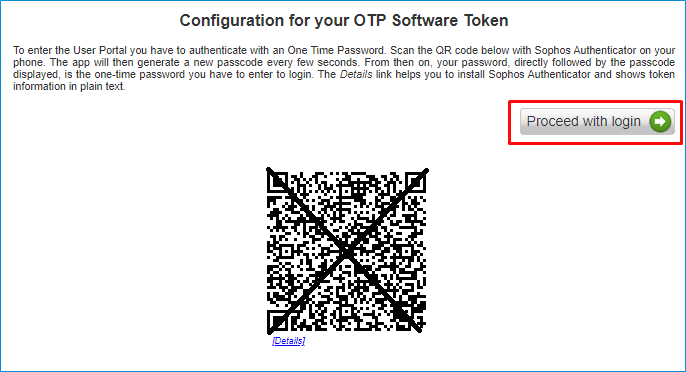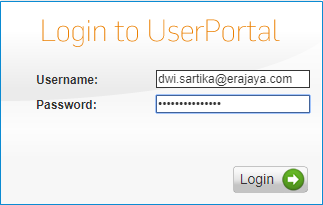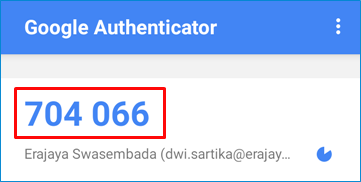Log In ke User Portal dengan Token
1. Setelah scan barcode hingga muncul Token pada Google Authenticator, selanjutnya klik tombol Proceed with login pada halaman User Portal.
2. Akan muncul halaman Log In, silahkan log in kembali. Tetapi kali ini menggunakan 2-factor authentication.
| Field | Description |
| Username | Masukkan alamat email corporate erajaya.com |
| Passwod |
Masukkan password email corporate erajaya.com + token Google Authenticator. Misal password email adalah '$3cure()' dan tampilan token Google Authenticator pada smartphone seperti dibawah ini.
Maka password yang digunakan untuk log in adalah '$3cure()704066'. |
Perhatikan bahwa kode token akan berubah setiap 30 detik, jika terlambat input dan kode berubah maka login akan gagal.
Dengan menggunakan token 2-factor authentication seperti diatas maka tingkat keamanan akses VPN lebih terjamin.
Lalu klik tombol Log In.
3. Setelah berhasil log in, akan muncul halaman sebagai berikut.
4. Exit / tutup website kemudian info ke Pak Marcel (Head of IT Infrastructure) via email [email protected] atau WA 085697528888 bahwa Anda sudah berhasil login menggunakan token.
Selanjutnya team Infra akan menambahkan akses VPN ke account Anda.